
ペン太郎先生~!
ボク、生徒の名簿をよく作るんだけど、
最近むずかしい名前の子が多くて打つのが大変なんだ~。
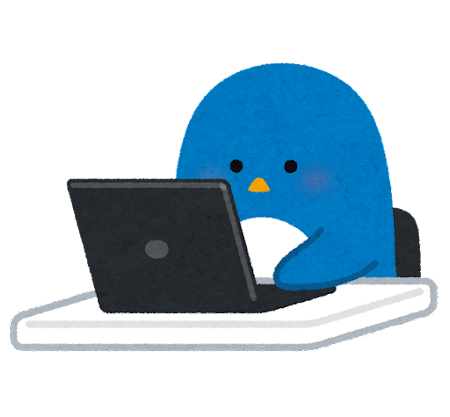
うむ。
それなら、とっても楽な方法があるペンよ。
パソコンで文字入力をするとき…例えば…
●「よくお店を利用する方の名前や患者さんの名前、毎回入力しているけど、文字変換ですぐに出てこないから苦労するんだよな・・・。」
●「自分の名前を入力するとき、変換で出てこないから面倒なんだ…」
こんなお悩みはありませんか?
パソコンにある設定をするだけで、格段に入力作業が楽になりますよ(*^^*)
”単語登録機能”を使おう
1.まず、パソコン画面下にあるバーの一番右側”あ”や”A”と出ている文字の部分の上で、マウスを右クリックします。
すると、”ひらがな”や、”全角カタカナ”などとかいた小さいメニューが開きます。
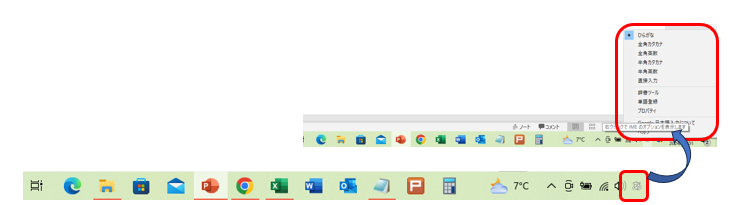
2.次に、”単語登録”をの上で左クリックし、決定します。
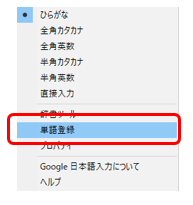
3.”単語”と”よみ”それぞれ入力箇所がでてきます。
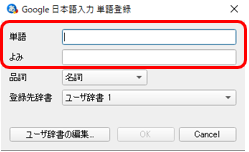
”単語”と”読み”とは
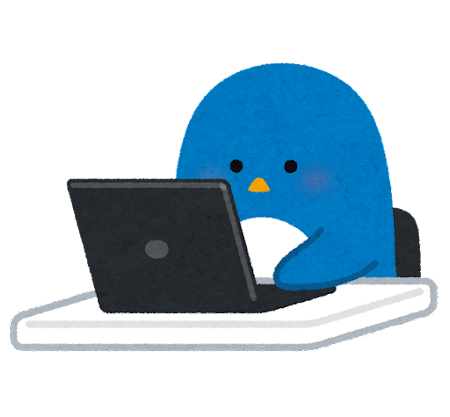
ここがとっても重要ペン!

ここがミソってことですねぇ~*
例えば、
”羽空手来”と書いて”ぱそてく”と読むとします。
もちろん、”ぱそてく”と入力し、スペースキーで文字変換しても、”羽空手来”とはでてきませんよね。
このような場合は以下のように単語登録をします。
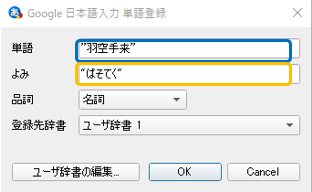
登録ができたら”OK”ボタンを押してみましょう。
単語の登録はこれで完了です。
”単語登録”ができているか確認しよう
基本的に単語登録した文字は、どのツールでもだいたい反映されます。
Excel、Word、PowerPoint… なんでもOKですが、
私はメモ帳で試してみようと思います。
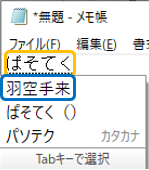
↑の画像は、メモ帳を開いて”ぱそてく”と入力し、スペースキーで変換したものです。
予測変換にしっかりと、登録した”羽空手来”が登録されていますね。
きちんと登録作業が反映されている証拠です。

意外と簡単で、ボクにも登録ができたよ~!
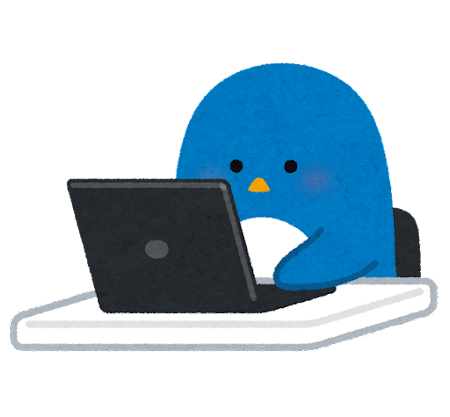
ボクはメールアドレスを毎回全て入力するのが面倒だから、
単語”●●●@▲▲■.com.jp”をよみ”あどれす”で登録しているペン♪

なるほど~。
マイページ登録とかでよく入力する場面があるからそうすれば楽なんですねぇ~。
ペン太郎先生、あざっっっっっす!!!
文字だけではなく、アドレスや記号などを登録して簡単に予測変換に出てくるようにすることができるんです(*^^*)
ぜひお試しあれ~♪
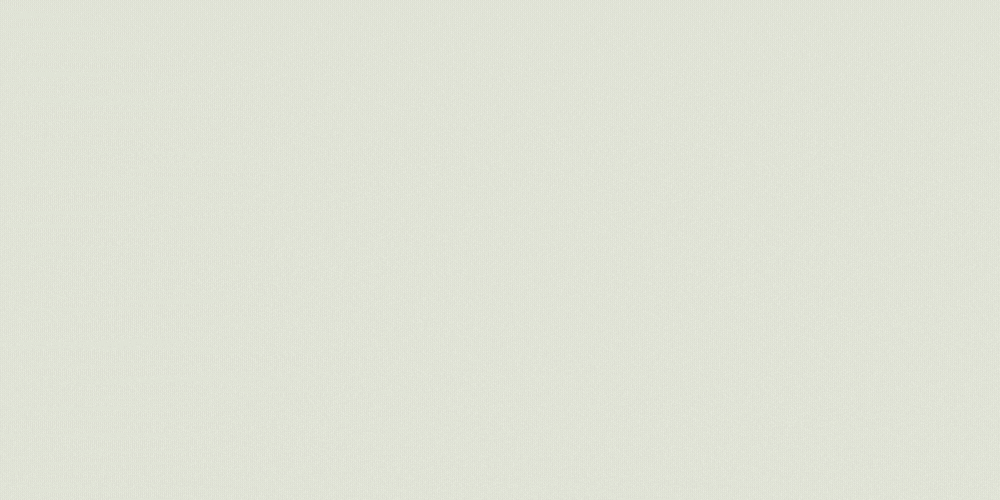

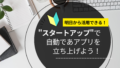

コメント